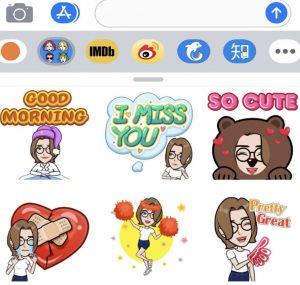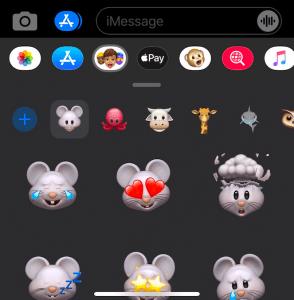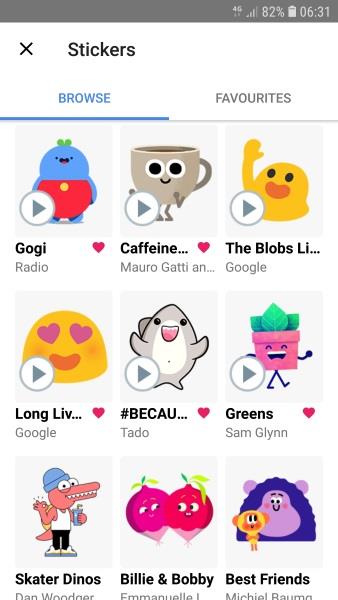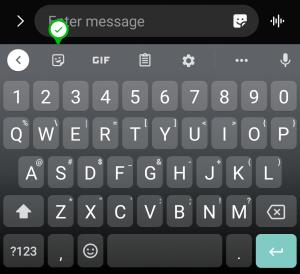Cihaz Bağlantıları
Onları sev ya da onlardan nefret et, mesaj çıkartmaları burada kalacak. Nadiren bir metin mesajı, biraz renk eklemek için bazı etiketler yapıştırılmadan geçer. Emojilerin aksine, kayda değer hiçbir şey iletmezler; sadece biraz eğlenceliler, bu da onları kullanmak için yeterli sebep.

Çıkartmalar , Google Hangout'un Paskalya Yumurtaları kadar düzenli olmasa da , nasıl kullanılacağını bilmek isteyeceğiniz değerli bir özelliktir.
Mesaj Çıkartmaları Nedir?
Çıkartmalar, daha büyük ve biraz daha özelleştirilebilir olmaları dışında Emojilere benzer. Neredeyse herhangi bir görüntü olabilirler ve bazılarının komik sözleri vardır.
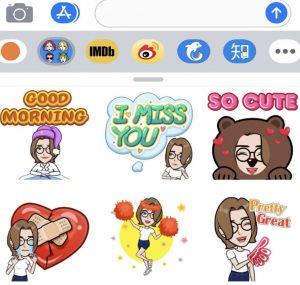
Etiketler, iOS 10'da iPhone'a geldi ve indirmeyi ve kullanmayı çok kolaylaştırdı. Çıkartma yelpazesi oldukça çeşitlidir. iMessage önceden yüklenmiş olarak gelmeseler de, iMessage App Store'dan yüklendikten sonra, mesajlaşma uygulamasına sorunsuz bir şekilde entegre olurlar.
Etiketler, Android'in klavye uygulaması Gboard'da yapılan bir güncellemeyle Ağustos 2017'de Android'e geldi. Apple gibi, klavye de önceden yüklenmiş pek çok çıkartmayla birlikte gelmez, ancak Google Play Store'dan veya klavye uygulamasından ücretsiz olarak bir grup indirebilirsiniz .
Çıkartma paketleri yüklendikten sonra klavyenize veya mesaj uygulamanıza entegre olur ve emojilerle birlikte seçenekler olarak görünür. Daha sonra bunları mesajlarınıza ekleyebilir ve uygun gördüğünüz şekilde gönderebilirsiniz. Bazı çıkartma paketleri ücretsizdir ancak çoğu ödeme gerektirir. Pahalı değiller ama dikkatli olmazsanız hızla büyüyebilirler!

iPhone'da Metin Mesajlarına Etiketler Nasıl Eklenir?
Bir iPhone kullanırken kısa mesajlara çıkartma eklemek için önce çıkartma paketlerini indirmeniz gerekir. Bu, iTunes yerine iMessage App Store aracılığıyla yapılır. iMessage aracılığıyla erişilebilir ve herhangi bir uygulamayı indirmekle aynı adımları içerir.
- iPhone'unuzda “iMessage” uygulamasını başlatın .
- Bir görüşme açın ve sohbet kutusunun solundaki "A" simgesini seçin.
- “App Store” logosunu seçin .
- İstediğiniz çıkartma paketini arayın.
- Eklenecek çıkartma paketlerini seçin ve düğmeyi kullanarak yükleyin.
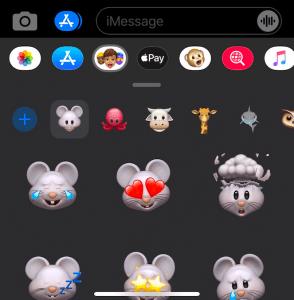
Bazı çıkartmalar ücretsizdir, bazıları ise ödeme gerektirir. iMessage App Store, iTunes için kurduğunuz aynı ödeme yöntemini kullanır, bu nedenle işlemi kabul etmekten başka bir şey yapmanız gerekmez. Ödeme yapıldıktan sonra, herhangi bir uygulamayla aynı şekilde yüklenir ve daha sonra kullanıma hazır hale gelir. İşte nasıl yapılacağı.
- Bir mesaj açın ve bir konuşma başlatın.
- Sohbet kutusunun yanındaki "açılır" menüyü ve ardından "A" simgesini seçin .
- Çıkartmalarınıza erişmek için "dört gri daire" simgesini seçin .
- Bir çıkartma seçin ve eklemek için "mavi yukarı ok" simgesini seçin. Çıkartmalar mesajınıza uygun olacaktır.
- Çıkartmayı kaplama olarak eklemek için, üzerine uzun dokunun ve ardından istediğiniz yere sürükleyip bırakın.
- Mesajı gerektiği gibi tamamlayın ve her zamanki gibi gönderin.
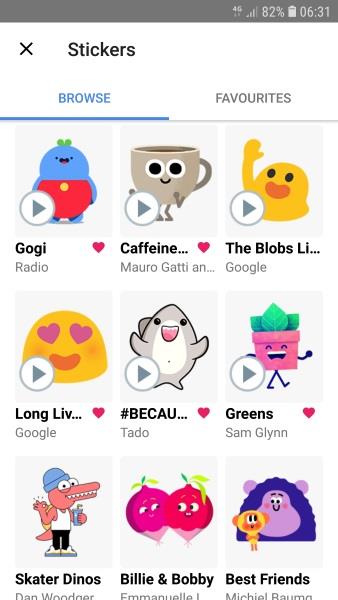
Android'de Metin Mesajlarına Çıkartmalar Nasıl Eklenir?
Android'de oluşturup gönderdiğiniz metin mesajlarına çıkartma eklemek için iOS'ta olduğu gibi çıkartma paketleri yüklemeniz gerekir. Bunu iki yoldan biriyle yapabilirsiniz: Google Play Store çıkartma paketlerini kullanın veya iPhone'da yaptığınız gibi mesajlaşma uygulamasından alın. Her iki durumda da, aynı yere varırsınız.
Android için çıkartma seçeneği, klavyenize ve varsayılan mesajlaşma uygulamanıza göre değişir. Varsayılan mesajlaşma uygulamasını ve ilgili klavyeyi kullanan bir Samsung cihazınız varsa çıkartma almak kolaydır. Mesajlaşma kutusunun içinde bulunan çıkartma simgesine dokunun. Buradan, uygulamalarınız ve klavyeniz güncel olduğu sürece çıkartmalara erişebilirsiniz.
Samsung'unuz yoksa veya Gboard gibi başka bir hizmet kullanıyorsanız çıkartma indirmeniz gerekebilir. Google Play Store'u ziyaret edin ve kullanmak istediğiniz çıkartma paketlerini ekleyin.
Mesaj Etiketleri Eklemek için Gboard'u Kullanma
En popüler üçüncü taraf klavyelerden biri olan Gboard, Google tarafından Google Play Store üzerinden ücretsiz olarak sağlanmaktadır.
- Telefonunuza Google Play “Gboard uygulamasını” yükleyin.
- "Ayarlar" a gidin .
- Varsayılan olarak ayarlamak için “Dil ve Giriş” üzerine dokunun (marka ve modele göre değişir, bu nedenle ayarlar arama çubuğuna “klavye” yazın).
- Mesajınızı açın.
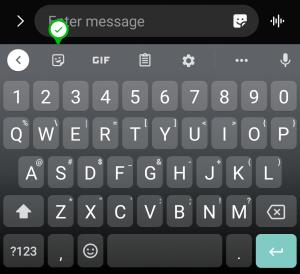
- "Gülen yüz" çıkartma simgesine dokunun .
- Mesajınızda göndermek istediğiniz çıkartmayı seçin.
İsterseniz sohbet kutusunun solundaki "+" veya "G" Google simgesine de dokunabilir, ardından soldaki çıkartma simgesini seçip çıkartmaların yüklenmesine izin verebilirsiniz. Daha fazlasını eklemek için “+ kutusu” simgesini seçin .
Gboard'da hepsi bu kadar. Bu yeni çıkartmaları, mesaj kutusunda görünecek olan Mesaj uygulamasından doğrudan mesajınıza ekleyebilirsiniz.
Meta (Facebook) Messenger Etiketleri Nasıl Kullanılır?
Meta Messenger'ı seviyorsanız, çıkartmaları olduğunu bilmek sizi mutlu edecek!
- Meta Messenger'daki mesaj kutusundaki "gülen yüze" dokunun .
- Çıkartmalara göz atın veya filtreleyin ve göndermek istediğinize dokunun.

Bazı Facebook Messenger çıkartmaları, biraz daha fazla yetenek katan animasyonludur.
Mesaj Etiketleri Eklemek İçin Diğer Klavyeleri Kullanma
Swiftkey, Swype veya başka bir klavye uygulaması kullanıyorsanız, hepsinin kendi çıkartma paketi sürümleri vardır. Google Play Store'dan indirdikleriniz bu klavyelere entegre edilmelidir, ancak doğrudan Gboard uygulamasından indirdiğiniz çıkartmalar entegre olmaz. Bu nedenle, içlerinde kullanmaya değer bir şeyi kolayca bulmalısınız.
Birçok kişi, kelimelerle çok daha uzun sürecek bir şekilde mesajlarda anlam aktarabildikleri için emojileri kullanır. Emojilerden hoşlanıyorsanız, onlara daha fazla hayat vermek için metin mesajlarınıza çıkartmalar ekleyin.
Mevcut çıkartma paketinize bağlı olarak hayvanlara, komik sözler ve daha fazlasına sahip olabilirsiniz!